IntelliJ IDEA是一款强大的集成开发环境(IDE),它提供了丰富的功能和工具,以帮助开发者更高效地进行软件开发。以下是对IntelliJ IDEA的快速配置和详细使用的介绍:文章来源:https://www.toymoban.com/news/detail-858900.html
- 安装与启动:
- 访问JetBrains官方网站,下载最新版本的IntelliJ IDEA安装包。
- 根据操作系统的不同,选择相应的安装包并按照安装向导进行安装。在安装过程中,注意选择合适的安装目录,并勾选需要的功能选项。
- 安装完成后,启动IntelliJ IDEA。
- 基本设置:
- 配置JDK:启动IntelliJ IDEA后,需要配置Java开发环境(JDK)。进入“File” > “Project Structure” > “Project”,在“Project SDK”中选择已经安装的JDK版本。如果列表中没有,可以点击“New”按钮添加JDK路径。
-
调整内存设置:为了改善性能,可以调整IDE的内存设置。打开“Help” > “Edit Custom VM Options…”,调整
-Xms(初始堆大小)和-Xmx(最大堆大小)参数。 - 配置代码样式和字体:在“Editor” -> “Code Style”中,可以根据个人喜好配置代码样式。同时,在“Editor” -> “Font”中可以设置编辑器的字体和字号。
- 创建与配置项目:
- 打开IntelliJ IDEA后,选择“Create New Project”选项来创建新项目。
- 选择项目类型(如Java、Kotlin、JavaScript等)和项目模板。
- 配置项目的存储位置和名称,然后点击“Next”按钮按照向导进行项目配置。
- 在创建项目后,可以使用“Project Structure”对话框来配置项目的结构,如添加和删除源代码文件夹、库和依赖项等。
- 使用工具栏和快捷键:
- IntelliJ IDEA的工具栏提供了常用操作的快速访问,如新建、打开、保存、构建等。
- 掌握并使用IntelliJ IDEA的快捷键可以大大提高开发效率。可以在“Keymap”中进行快捷键的自定义配置。
- 安装与配置插件:
- IntelliJ IDEA拥有丰富的插件生态,可以通过插件扩展IDE的功能。在设置中找到“Plugins”,搜索并安装所需的插件,例如Git插件方便进行版本控制,VCS插件支持其他版本控制系统,Language Support for Kotlin增加对Kotlin语言的支持等。
完成上述步骤后,你就已经完成了IntelliJ IDEA的基本配置和快速入门。接下来,你可以开始使用它来编写、调试和运行你的代码了。更多高级功能和用法,建议查阅IntelliJ IDEA的官方文档或相关教程。文章来源地址https://www.toymoban.com/news/detail-858900.html
到了这里,关于intellij idea的快速配置详细使用的文章就介绍完了。如果您还想了解更多内容,请在右上角搜索TOY模板网以前的文章或继续浏览下面的相关文章,希望大家以后多多支持TOY模板网!


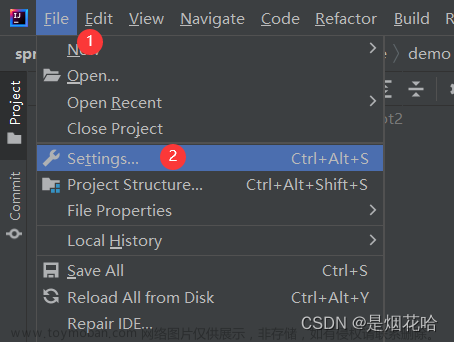


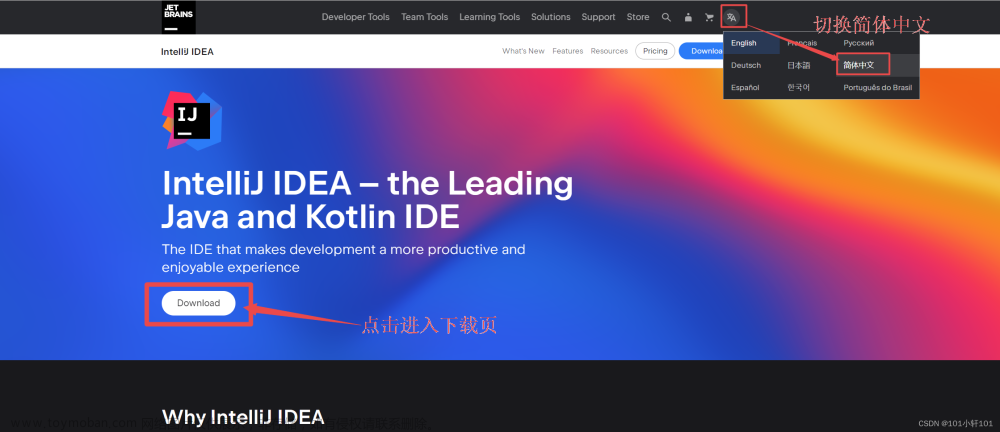
![[随笔]IDEA快速生成单元测试](https://imgs.yssmx.com/Uploads/2024/02/720664-1.png)




